-
TestFlight 사용하기 (앱 관리자 및 테스터들)App Store 2023. 6. 26. 11:55
안녕하세요. 그린입니다🍏
이번 포스팅에서는 개발된 애플의 iOS, iPadOS, macOS 등등 앱을 테스트 하기 위해 TestFlight를 사용하는 방법에 대해 알아보겠습니다🙋🏻
해당 포스팅에서는 우선 앱 관리자가 테스터들을 등록하고 권한을 부여하는 과정과 초대 받은 테스터들이 테플을 설치하고 사용하는 방법으로 나눠보겠습니다🕺🏻
우선 아주 간단히 테스트 플라이트가 뭔지 알아보고 갈까요?
TestFlight
줄여서 일명 테플은 App Store에 릴리즈하기 전에 테스터들을 초대해 앱 및 앱 클립들을 테스트하고 피드백을 얻을 수 있도록 제공해주는 도구입니다.
최대 공개 링크를 공유해 테스터들을 10,000명까지 초대할 수 있으며 한번에 최대 100개의 앱을 테스트할 수 있습니다.
업로드된 앱 빌드는 90일 동안 유지되며 90일 후 자동 비활성화 처리 됩니다.
즉 아주 유용하고 간편하게 테스터들을 관리할 수 있으며 테스터들도 아주 쉽게 테스트를 해볼 수 있습니다👍
그럼 이어서 앱 소유자 혹은 관리자가 테스터들을 초대하는 방법부터 보겠습니다!
앱 관리자가 테스터 초대하기
우선 App Store Connect 사이트에서 사용자 및 액세스 페이지로 이동합니다.
그런 다음 + 버튼을 눌러 사용자를 초대해야 합니다!
그렇다면 아래와 같이 사용자 등록 시트가 나타납니다.
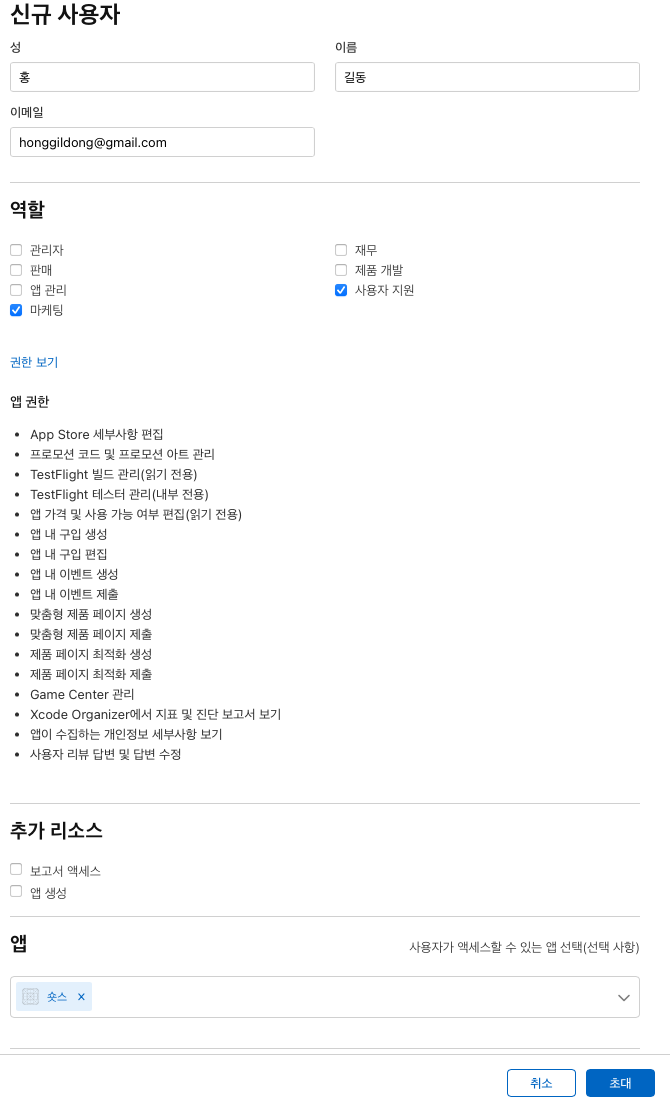
초대하려는 사용자의 정보와 역할을 입력합니다.
여기서 이메일은 해당 사용자의 애플 계정으로 등록된 이메일을 기입해줘야 합니다.
여기서 권한 보기 버튼을 누르면 역할마다 어떤 권한이 주어지는지 확인할 수 있어 해당 사용자에게 필요한 역할을 잘 설정해줘야 합니다🙋🏻
아무나 관리자로 권한을 주면 위험할 수 있겠죠?! 🫠
그 다음 필요하다면 추가 리소스를 설정해주고 마지막으로 해당 사용자가 액세스 할 수 있는 앱을 선택해줍니다.
모든 앱이 디폴트 값으로 설정되어 있고 위 예시처럼 특정 앱만 액세스할 수 있도록 설정해줄 수 있어요!
자 그런 다음 초대를 보내면 해당 사용자의 애플 계정 이메일로 초대 요청 메일이 발송됩니다.

초대를 수락하지 않았다면 이렇게 노출이 됩니다.
사용자에게 초대 메일은 이렇게 옵니다!

여기서 사용자가 수락을 해주면 정상적으로 리스트에 노출됩니다.
그 다음에는 해당 등록된 사용자를 앱 테스터로 추가하는 과정을 보겠습니다.
해당 앱으로 가서 TestFlight 탭으로 이동합니다.
그런 다음 필요한 테스팅 그룹에 묶어주면 되는데요.
저는 우선 내부 테스팅 그룹으로 생성하였어요.
외부 테스팅을 통해 링크 등 더 많은 테스터들을 초대할 수도 있으니 해당 서비스 테스트 성격에 맞게 해주시면 됩니다!
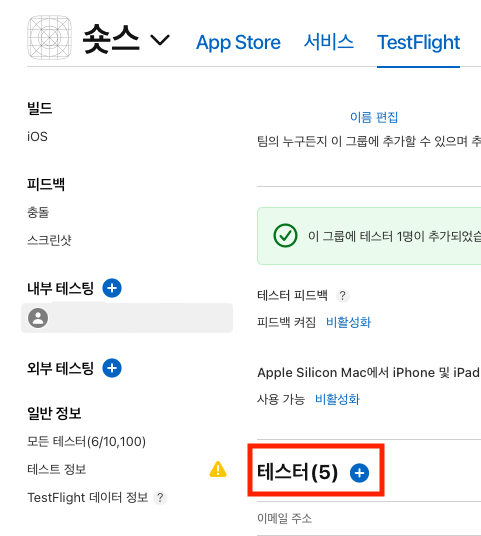
여기서 테스터 옆 + 버튼을 눌러 아래와 같이 해당 테스터를 테스팅 그룹에 추가해줍니다.
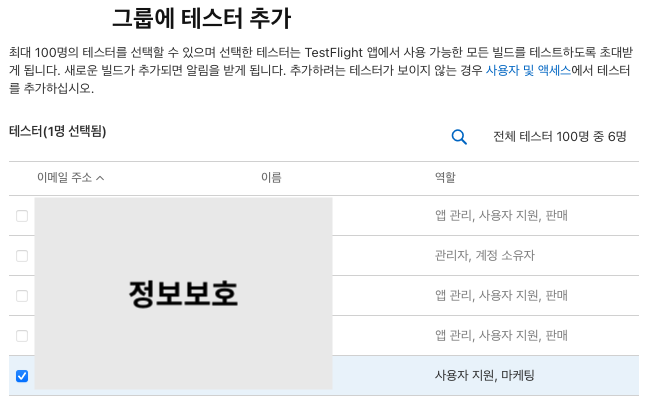
여기까지 왔다면 다시 해당 테스터에게 해당 앱 테스터로 등록되었다는 메일이 갈거에요!
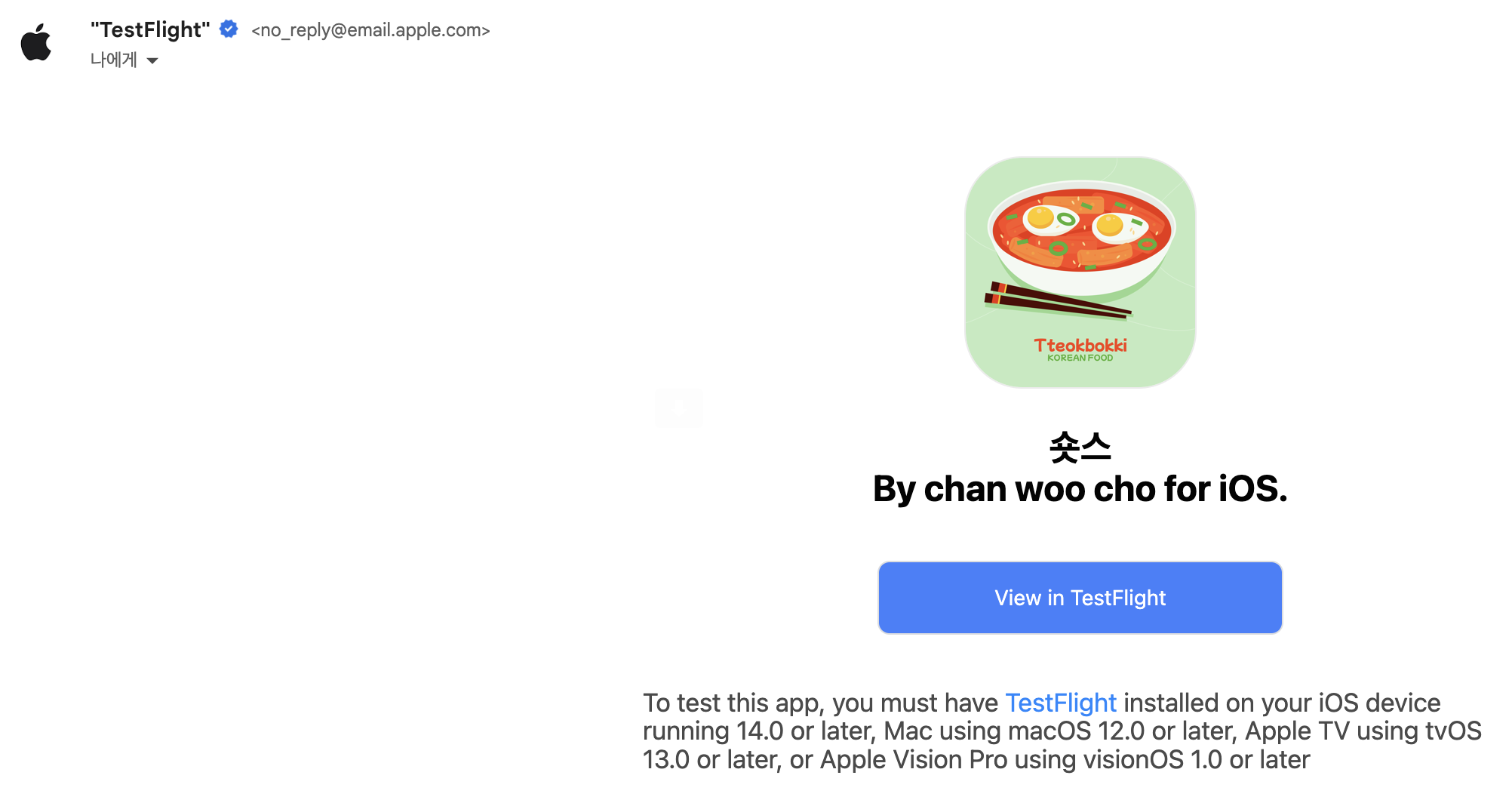
요런식으로 말이죠!?
그럼 해당 테스터가 정상적으로 등록까지 완료되었으며 테스트할 준비가 끝난것입니다.
해당 테스터는 이제 테플 앱으로 해당 앱을 테스트 해볼 수 있어요!앱 관리자는 요렇게 초대한 테스터들이 수락했는지 테스트 앱을 언제 얼마나 설치했는지 등 정보를 확인할 수 있습니다.
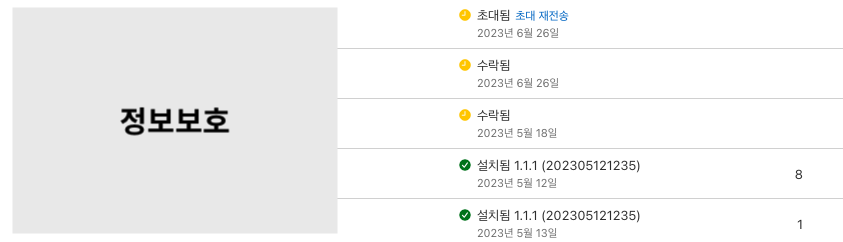
물론 테스터들을 쉽게 제거할 수도 있습니다.
아주 쉽게 테스터들을 초대하고 관리할 수 있어 내부 테스터와 외부 테스터 등 그룹으로 나눠 목적에 맞게 다뤄줄 수 있어 너무 편리해요 🏄🏻♂️
그럼 이어서 실제 테스터들은 어떻게 테플 앱을 설치하고 설정하는지 알아볼까요?
🙏🏻 테스터들이 TestFlight 앱 설치 및 사용하기 🙏🏻
1. 사용자 등록 초대 요청 수락하기
우선 앱 관리자가 사용자로 등록하기 위해 초대 요청 메일을 보낼거에요!
이런 메일이 애플 계정으로 연동된 메일로 옵니다.
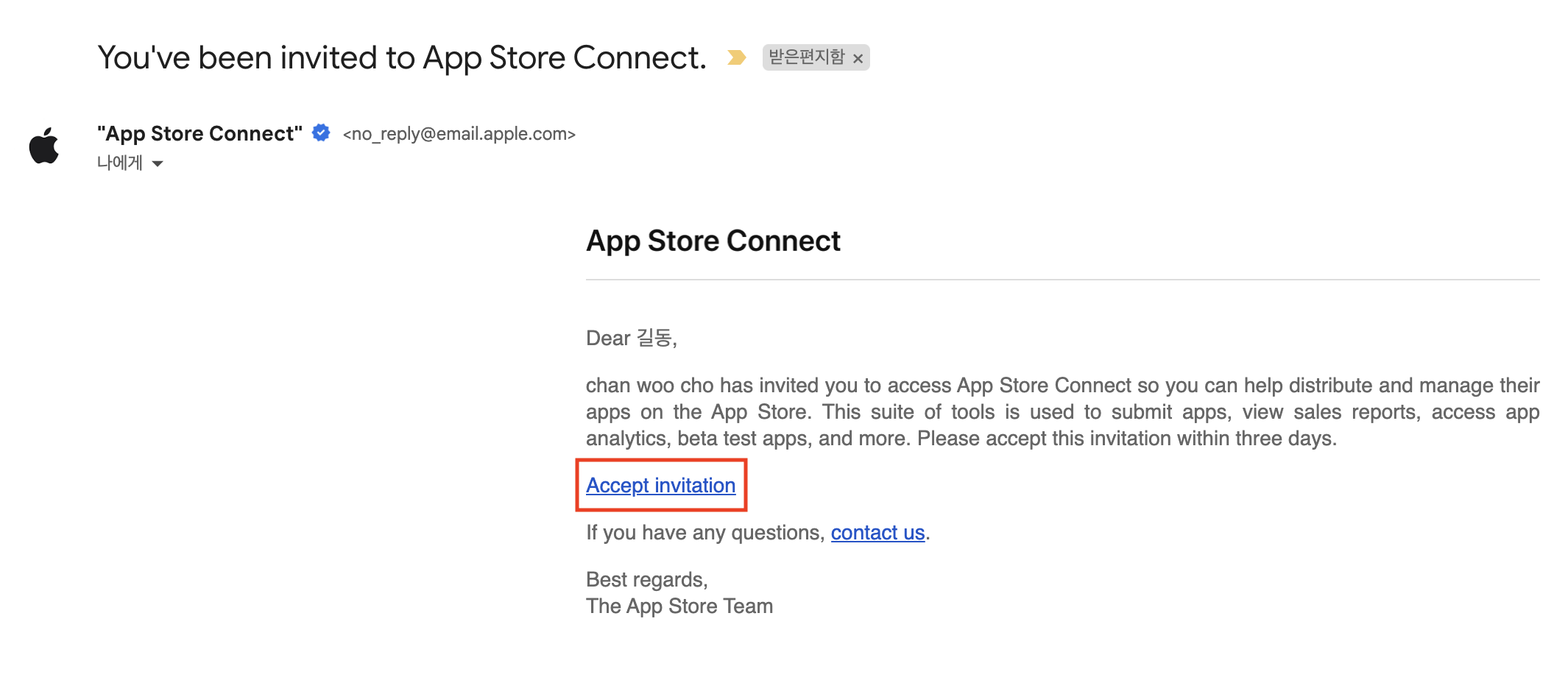
그럼 Accept invitation 버튼을 눌러 애플 계정에 로그인하여 수락해주면 끝!
2. TestFlight 앱 설치하기
⚠️ 만약 여러분들의 앱에 TestFlight 앱이 설치되어 있다면 다음 스텝으로 넘어가주세요!
테플 앱이 설치되어 있지 않았다면 앱 스토어에서 TestFlight로 검색해 앱을 다운로드 해줍니다.

https://apps.apple.com/kr/app/testflight/id899247664
TestFlight
TestFlight를 사용하면 iOS, iPadOS, macOS, tvOS, watchOS용 앱 및 iMessage 앱의 베타 버전 및 앱 클립을 손쉽게 테스트하고, 해당 앱이 App Store에 출시되기 전에 개발자에게 소중한 피드백을 제공할 수 있
apps.apple.com
3. TestFlight 앱 사용하기
앱 관리자가 등록된 사용자를 해당 앱의 테스터로 등록하게 되면 "해당 앱 테스트에 초대되었으니 테플 앱을 설치해라~" 라는 메일이 옵니다.
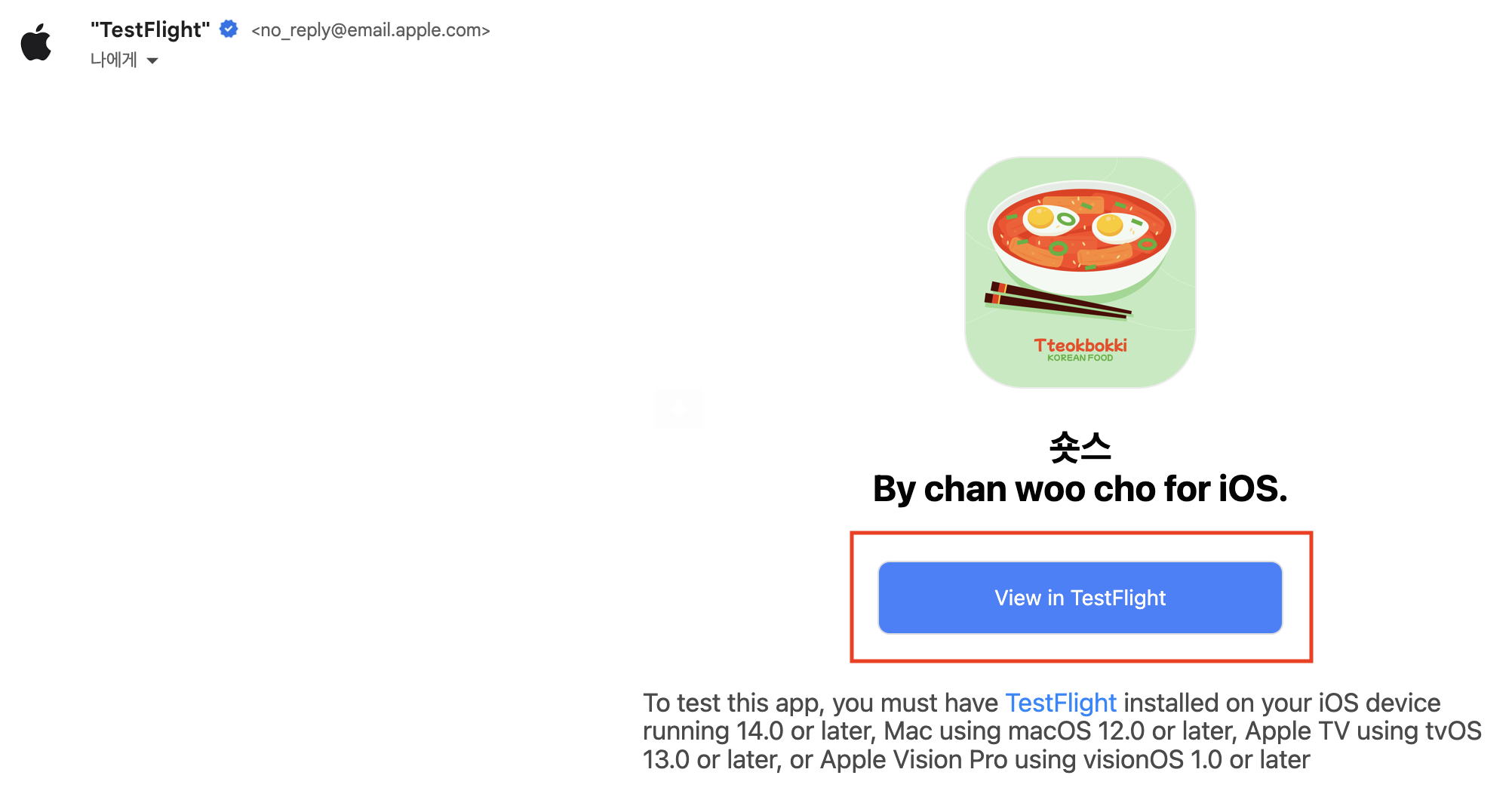
그럼 누가봐도 누르고 싶게 생긴 View in TestFlight를 눌러줍니다.
누르면 슝하고 해당 테플 앱 교환 코드를 지닌 페이지로 이동됩니다.
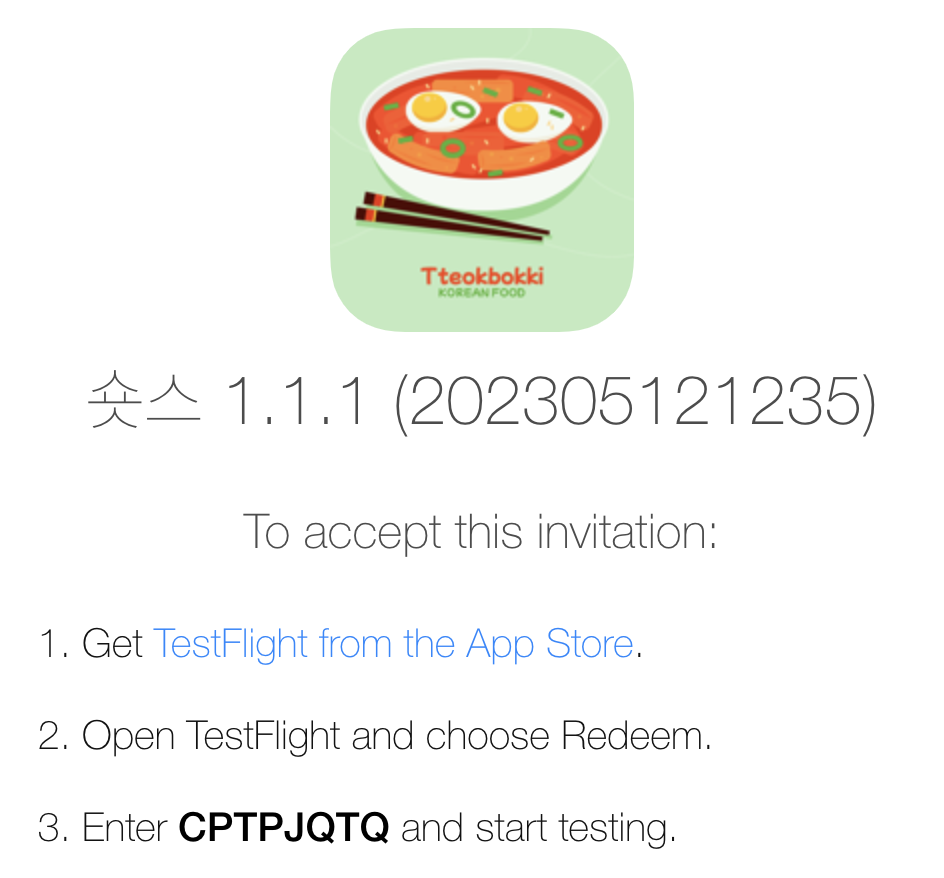
그럼 이제 테플 앱을 열어줍니다.

또 누가 봐도 누르고 싶게 생긴 교환을 눌러줘요.
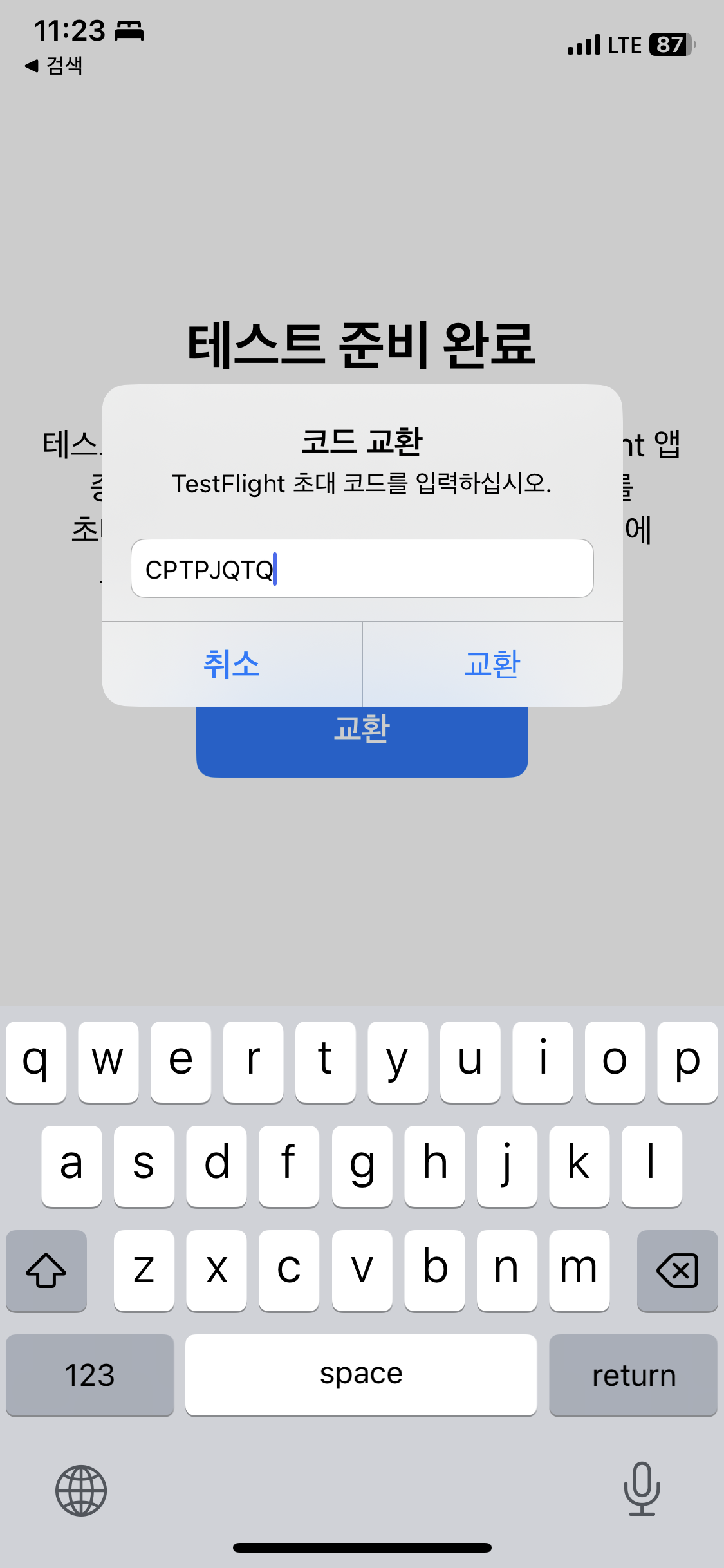
위에서 전달 받은 초대 코드를 입력하고 교환을 눌러줍니다 👍
그럼 이렇게 정상적으로 해당 앱이 테플 앱 리스트에 노출됩니다.
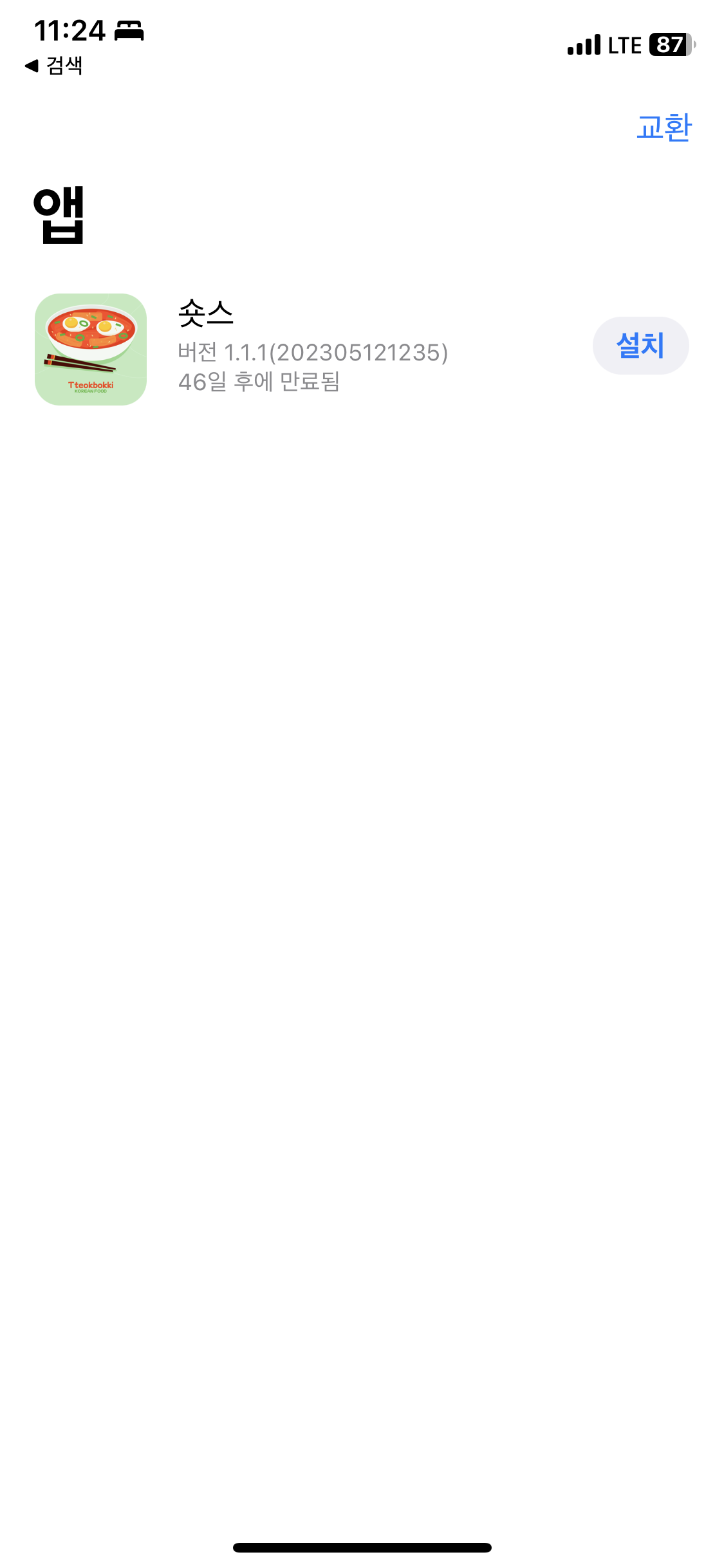
마지막으로 해당 앱을 눌러주고 원하는 버전을 선택해 설치 해줍니다.
원하는 버전은 이전 빌드를 눌러 선택해줄 수 있습니다.

여기까지 끝났다면 여러분들의 홈화면에 해당 테스트 앱이 설치되었을거에요 😃
이제 자유롭게 테스트를 해주시면 됩니다!
'App Store' 카테고리의 다른 글
What's new in App Store Connect (feat. WWDC 2024) (63) 2024.08.12 앱 노출 마케팅 시작하기 & TestFlight 시작하기 (0) 2022.09.01 맞춤형 제품 페이지 & 제품 페이지 최적화 (0) 2022.08.25 앱 내 이벤트 시작하기 & 앱 내 구입의 가족 공유 알아보기 (2) 2022.08.11 TestFlight 업로드 시 수출규정 관련 문서 누락 메시지 해결하기 (2) 2022.01.05